Niños, móviles y descargas sin permiso

Si tu hijo menor de edad coge tu móvil y sin que tú lo sepas se descarga una aplicación de pago que no quieres, puedes reclamar, cancelar la compra y borrar la descarga. Aunque para evitar que vuelva a pasar te recomendamos que actives una contraseña para pagos. Te explicamos cómo hacerlo.
Muy típico. El niño coge el móvil, empieza a navegar y ya sea de manera voluntaria o involuntaria descarga una aplicación de pago que tu no quieres tener. ¿Qué hacer?
Cómo anular una aplicación
Si deseas devolverla, tanto Apple como Google ponen a tu disposición algunos mecanismos:
- Google permite ciertos reembolsos si no han transcurrido 48 horas. Una vez que lo solicites te responderán en 15 minutos. Dirígete a play.google.com/store/account > Historial de pedidos.
- Apple por su parte ofrece 14 días para devolver una aplicación descargada por error. Tienes que dirigirte a reportaproblem.apple.com y buscar en el listado la app que se desea devolver y pulsar en Señalar. Apple te pedirá que especifiques el motivo y después podrás cancelar la compra.
Mejor evita que pase
Pero si tus hijos han podido descargarse una aplicación de pago sin tu permiso, eso es porque no tienes activado una contraseña para pagos. Esto es lo primero que deberías configurar para evitar sorpresas. Así debes hacerlo.
- Si tienes un teléfono Android, abre la aplicación Google Play Store, luego toca Menú y a continuación Ajustes; pincha en Pedir autenticación para realizar compras y selecciona Para todos los pagos en este dispositivo.
- Si tienes un iPhone, ve a Ajustes, pincha en <tu nombre> y luego en iTunes Store y App Store, selecciona el menú Ajustes de contraseña y debajo de Compras y compras dentro de la app selecciona Solicitar siempre. Si tienes activado ya el Touch ID para compras entonces no verás este menú. Si tienes un iPhone con lector de huella dactilar es mejor que actives Touch ID para compras. Esto se hace desde Ajustes>Touch ID y código.